-
ご覧になりたい項目をクリックすると詳しい内容を確認することができます。
-
起動画面ではコンテンツリストを表示します。
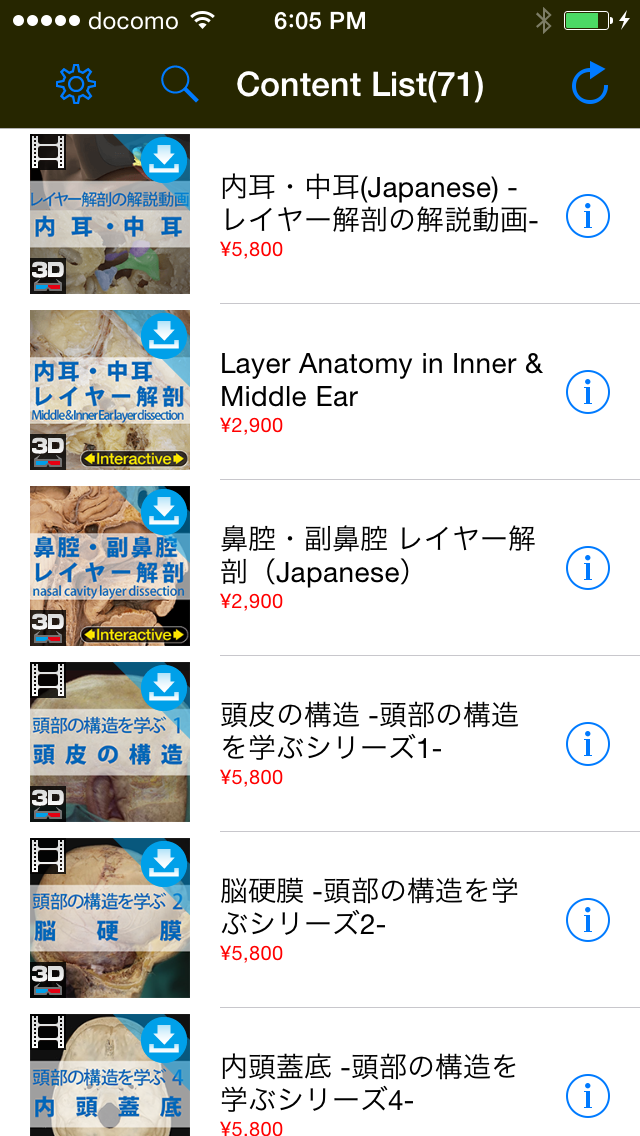
ナビゲーションバー左のコンテンツ更新ボタンをタップすると、リストを再読み込みします。
ナビゲーションバーのボタン説明

メインメニューを表示します。

並べ変え、検索、フィルター機能を表示します。

コンテンツリストを最新に更新します。
ナビゲーションバーの検索ボタンをタップすることで表示、非表示が切り替わります。
表示オプション
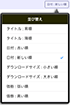
並び替え
一覧の表示順を選択します。
- タイトル
- コンテンツのタイトル 降順、昇順
- 日付
- コンテンツの更新日付 新しい順、旧い順
- ダウンロードサイズ
- コンテンツのダウンロードサイズ
大きい順、小さい順 - 価格
- コンテンツ価格 高い順、低い順

絞り込み
条件で絞り込みます。
- カテゴリー
- 生命科学、メディカル、
その他(順次追加予定) - コンテンツタイプ
- タイトル
- 作者
- ダウンロード
- すべて、済、未
- 3D・2D
- すべて、3D、2D
- 有料・無料
- すべて、有料、無料
- 言語
- すべて、日本語、英語

検索
タイトルと解説から検索します。
操作方法
コンテンツリストは画像アイコンとコンテンツの概要がセットで表示されます。
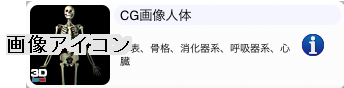
画像アイコン
画像アイコンをタップして実行するコンテンツを選択します。

コンテンツ 詳細
タップしてコンテンツの詳細画面を表示します。
詳細画面からはコンテンツのダウンロード、削除ができます。
画像アイコンに表示されるマークの説明

未ダウンロードコンテンツ
まだダウンロードしていないコンテンツに表示されます。

更新の必要なコンテンツ
更新の必要なコンテンツです。

動画コンテンツ
動画タイプのコンテンツです。

3D コンテンツ
3D で表示することのできるコンテンツです。

無料 コンテンツ
無料のコンテンツです。
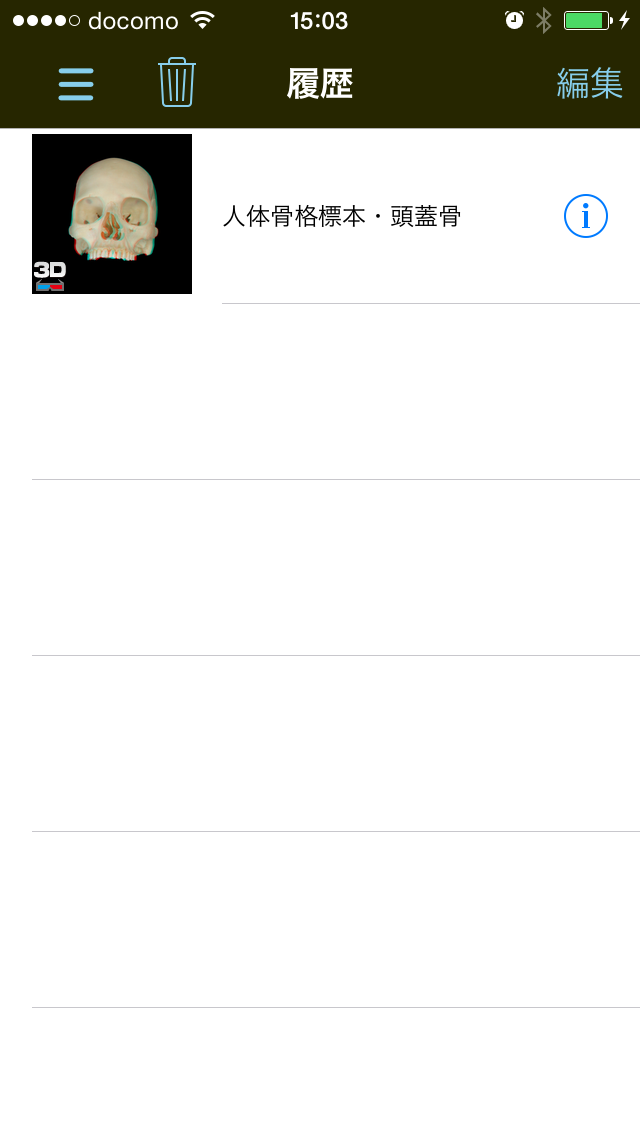
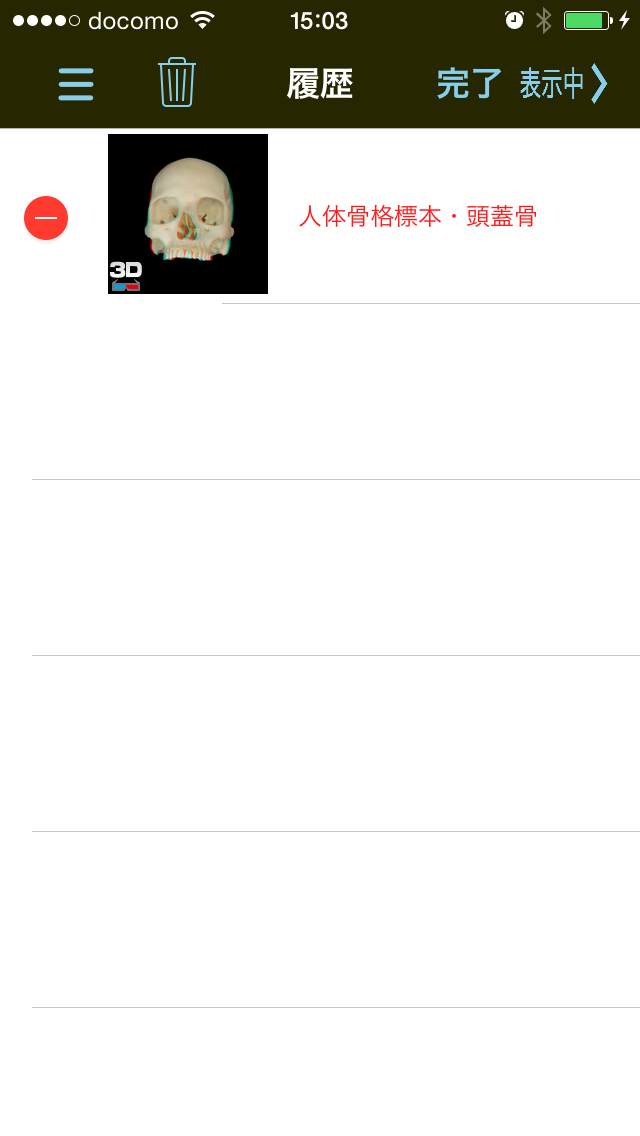
履歴が表示されます。
表示された履歴の削除と編集ができます。
ローカルコンテンツの一覧を表示します。
ローカルコンテンツとはユーザーが iTunes経由で登録した自作コンテンツです。
ローカルコンテンツの再生
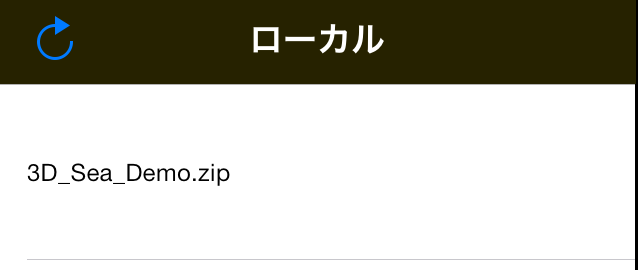
Step1. ラベルをタップすると
ZIPが解凍されます。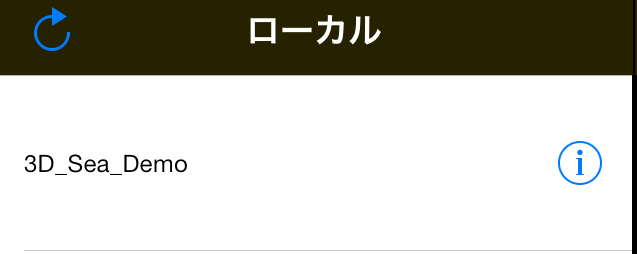
Step2. ラベルをタップすると
コンテンツが再生されます。
Step1. 左右のステレオペア画像又は動画を用意
Step2. config.jsonを作成(書式は下記参照)。
ファイルはUTF-8で保存してください。Step3. 用意した3ファイルを一つのフォルダに入れ
ZIP化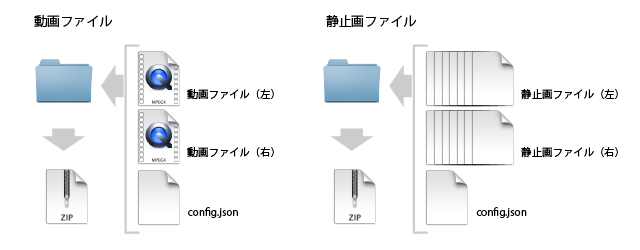
注意)
ローカルデータを展開する際、フォルダ名が同一の場合は上書きとなり、前のデータは消去されて復元できませんのでご注意ください。
毎回、異なるファイル名で作成することを推奨します。
フォルダ名作成ルール
例)username_001.zip, category_001.zipStep4. iTunesから App >> ファイル共有 にて
Medical KOSを選択しzipファイルを追加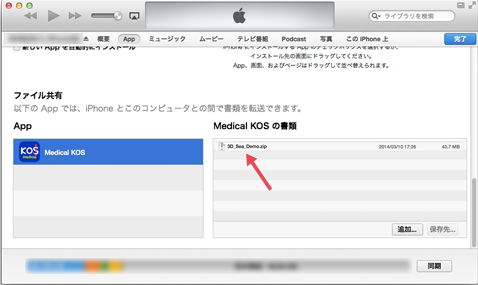
【iOSの拡張子と関連づけられています】
(メール、ウェブサイト、等から追加できます。)
ファイルを選択し、Medical KOS で開くを選択します。
Medical KOS が起動します。
ローカルに追加されたファイルを選択し、解凍します。
【config.jsonの書式】
動画コンテンツ(左右別ファイル)用{ "contentType" : "movie", "version" : "バージョン", "encoding" : "utf8", "title" : "タイトル", "iconFile" : "アイコンファイル(80x80サイズ推奨) ", "description" : "説明", "movieFileLeft" : "左ファイル名", "movieFileRight" : "右ファイル名", "audioFile" : "オーディオファイル名" }動画コンテンツ(サイドバイサイド方式)用{ "contentType" : "movie", "version" : "バージョン", "encoding" : "utf8", "title" : "タイトル", "iconFile" : "アイコンファイル(80x80サイズ推奨) ", "description" : "説明", "movieFileSideBySide" : "動画ファイル名", "audioFile" : "オーディオファイル名" }写真コンテンツ用{ "contentType" : "photo-image", "version" : "バージョン", "encoding" : "utf8", "iconFile" : "アイコンファイル(80x80サイズ推奨) ", "title" : "タイトル", "description" : "説明", "photoImagesLeft" : ["左ファイル1","左ファイル2"], "photoImagesRight" : ["右ファイル1","右ファイル2"], }
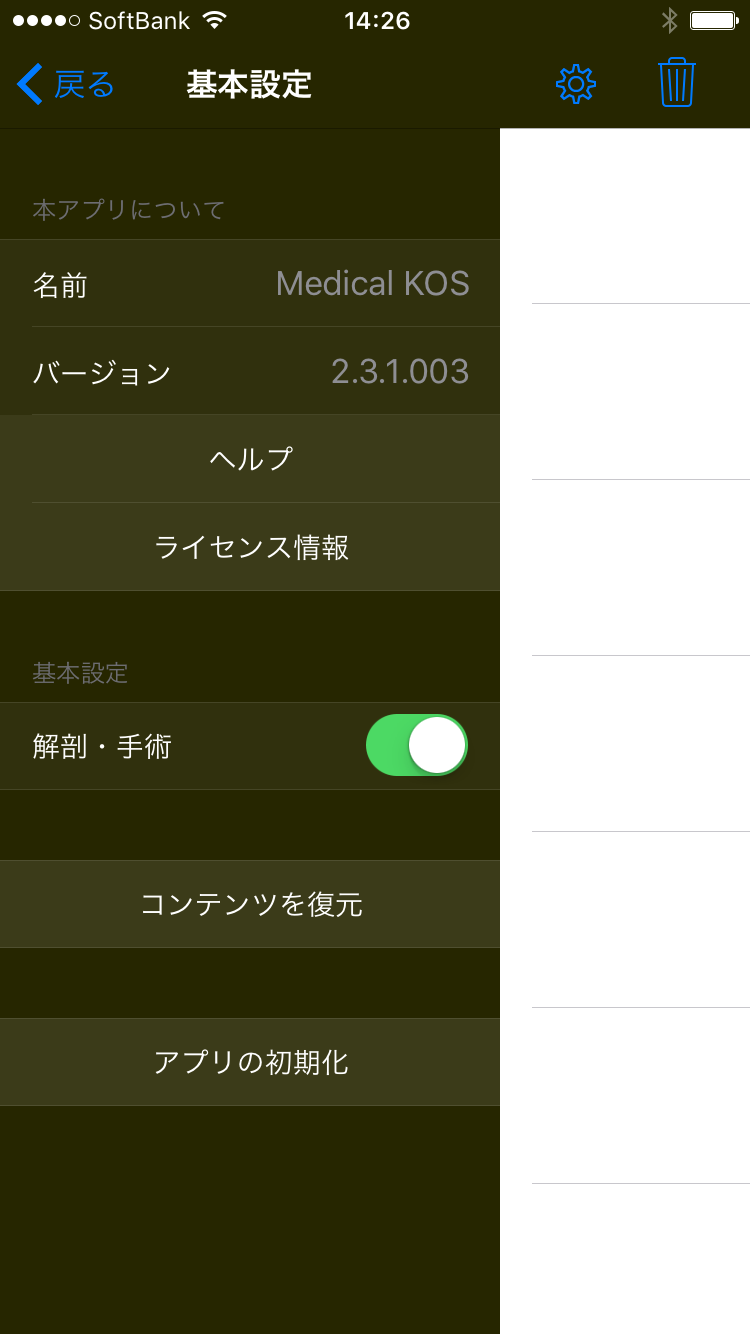
情報
Medical KOS について、バージョンやダウンロードした容量が確認できます。
コンテンツを復元
iTunesから購入済みコンテンツの復元を行います。
アプリの初期化
Medical KOSアプリを最初の状態に戻します。(ライブラリなどが全て消える可能性があります)
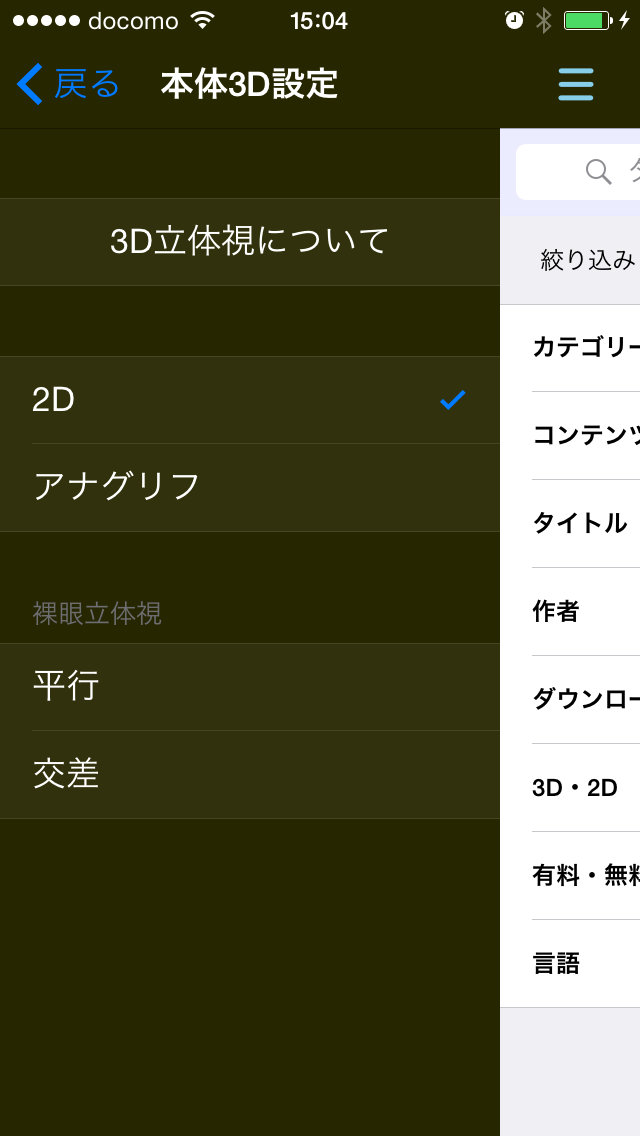
3D表示の切り替え
3D マークのついているコンテンツに適用されます。
2D
立体視オフ
アナグリフ
赤青メガネがあれば特別なモニターがなくても立体視できます。(左目に赤色を、右目に青色となるようにします)
裸眼立体視(ステレオペア)
3D並び切り替えより、方式を選択します。
裸眼立体視には平行法、交差法の2つの方法があります。
平行法は遠くを見るようにして見る方法です。
交差法はより目をするようにしてみる方法です。
平行法
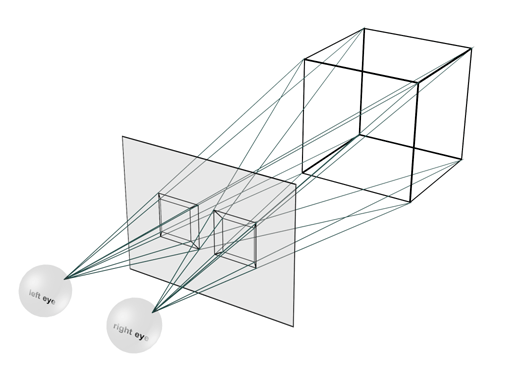
交差法
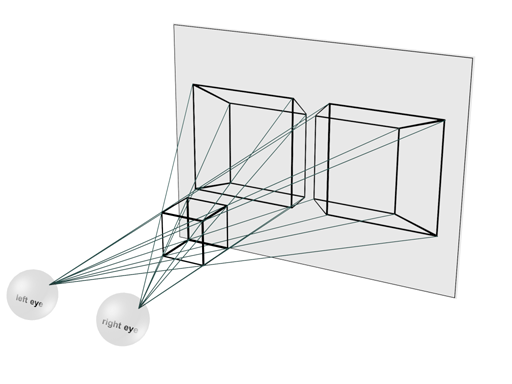
3D テレビ
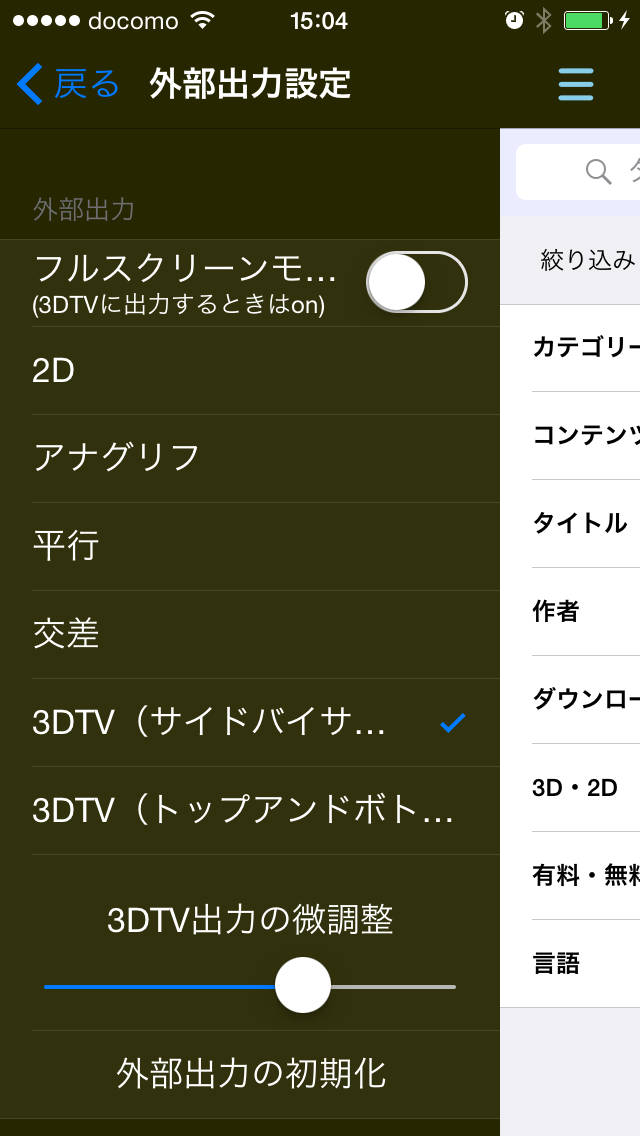
外部モニターに出力してして3D で見ることができます。
サイドバイサイドに対応した3D テレビに出力して立体視できます。
iPhone/iPod touchと3Dテレビは「Lightning - Digital AVアダプタ」もしくは「Apple 30ピンDigital AVアダプタ」で接続します。
カメラ機能が起動しますので、KOS対応のQRコードを読み込んでください。
特定のコンンテンツやライブラリを登録できます。
戻るボタン
最初の表示位置にもどります。

インフォメーションボタン
詳細を表示します。

回転ボタン
矢印の方向に回転できます。

矢印の方向にこれ以上回転する事ができません。
マルチタッチ操作

フリック/パン
画像が回転します。

2本指スクロール
画像がパンします。

2本指スプレッド
画像が拡大します。

2本指ピンチ
画像が縮小します。
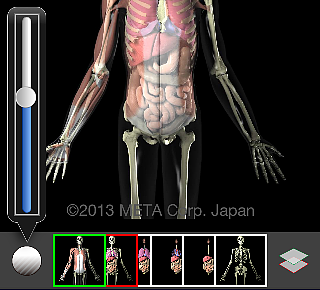

選択したサムネイルの画像を表示します。

2枚の選択したサムネイルを重ねて表示します。

重ねて表示された2枚の画像の透過度を変更します。
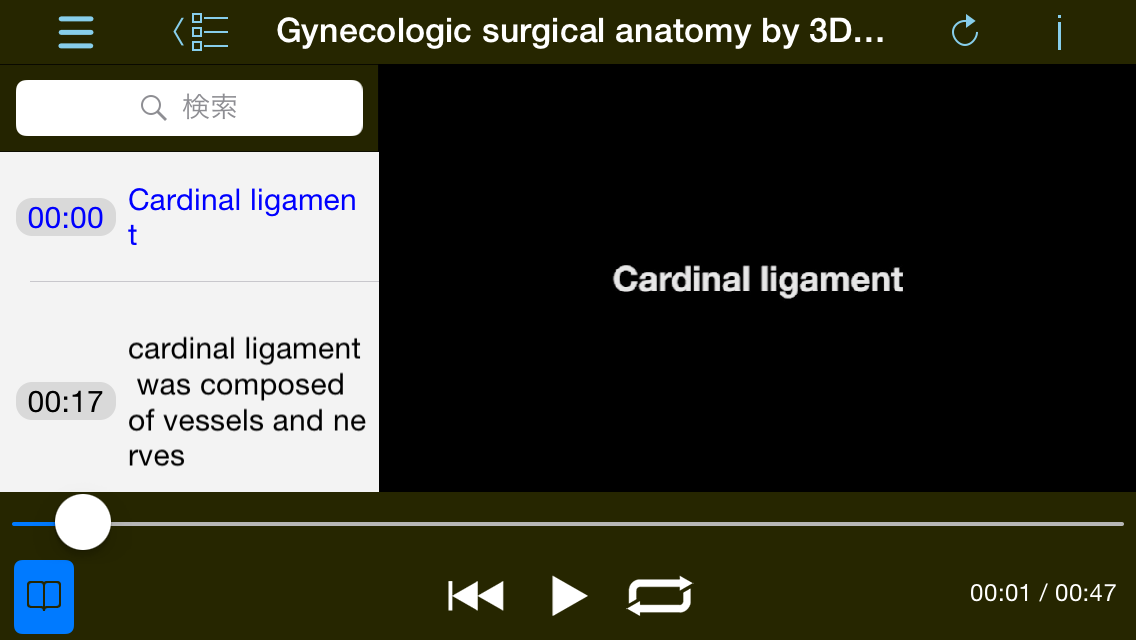

再生

一時停止

指定位置へ移動

始めに戻る

リピートの設定

コンテンツの解説を表示
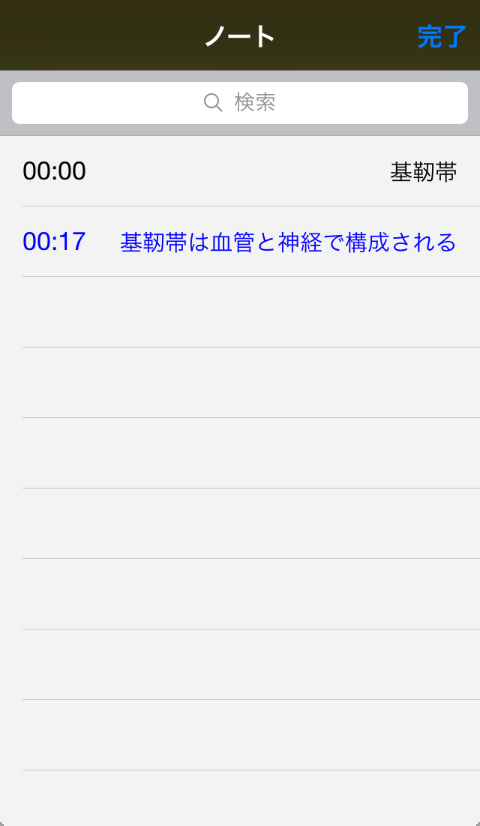
解説の文章をタップすることで、その位置から再生できます。

 メインメニュー/コンテンツリスト
メインメニュー/コンテンツリスト メインメニュー/履歴
メインメニュー/履歴 メインメニュー/ローカル
メインメニュー/ローカル
 メインメニュー/基本設定
メインメニュー/基本設定 メインメニュー/QRコード読み込み
メインメニュー/QRコード読み込み